Apache OpenOffice es un paquete de software de aplicaciones de oficina de código abierto disponible para sistemas basados en Unix. Puede usar documentos, hojas de cálculo, presentaciones y software de dibujo libremente. OpenOffice es un proyecto creado por la fundación Apache y proporciona las funciones y actualizaciones de seguridad más recientes.
Este tutorial lo ayudará a instalar Apache OpenOffice 4.1 en el sistema Ubuntu 20.04 LTS.
Paso 1:Instalación de Java
Apache OpenOffice 4.1 requería Java runtime 8 o una versión superior para ejecutarse en cualquier plataforma. Asegúrese de que ya ha instalado Java en su sistema.
Para instalar el último OpenJDK Java disponible en su sistema Ubuntu, escriba:
sudo apt install default-jdk -y
Después de completar la instalación, verifique la versión de Java instalada ejecutando el comando:
java -version
openjdk version "11.0.8" 2020-07-14
OpenJDK Runtime Environment (build 11.0.8+10-post-Ubuntu-0ubuntu120.04)
OpenJDK 64-Bit Server VM (build 11.0.8+10-post-Ubuntu-0ubuntu120.04, mixed mode, sharing)
Paso 2:descargue el paquete Apache OpenOffice Debian
Los paquetes Apache OpenOffice Debian están disponibles para su descarga en la página web oficial. Puede visitar la página de descarga y descargar los últimos paquetes de Debian, o usar el siguiente comando para descargar archivos en su sistema.
wget https://sourceforge.net/projects/openofficeorg.mirror/files/4.1.7/binaries/en-US/Apache_OpenOffice_4.1.7_Linux_x86_install-deb_en-US.tar.gz
Una vez que se complete la descarga, extraiga los paquetes de Debian en su sistema.
tar xzf Apache_OpenOffice_4.1.7_Linux_x86_install-deb_en-US.tar.gz
Esto creará un directorio de instalación llamado en-US en el directorio actual y coloque todos los paquetes de Debian allí.
Paso 3:instale Apache OpenOffice en Ubuntu
Antes de instalar OpenOffice, asegúrese de no tener instalado OpenOffice en su sistema. Si es así, desinstálelo con el siguiente comando.
sudo apt remove -–purge openoffice*
Luego, navegue hasta el directorio de paquetes extraídos de Apache OpenOffice y la carpeta DEBS. Verá una lista de paquetes de Debian allí. Instale todos los paquetes usando el siguiente comando.
cd en-US/DEBS/sudo dpkg -i *.deb
Lo siguiente es instalar las funciones de integración de escritorio. Navegue al directorio de integración de escritorio e instale el paquete requerido.
cd desktop-integration/sudo dpkg -i openoffice4.1-debian-menus*.deb
Paso 4:Inicie Apache OpenOffice
Después de la instalación exitosa de todos los paquetes en los pasos anteriores, ha instalado Apache OpenOffice en su sistema. Ahora inicie la suite OpenOffice desde la línea de comandos escribiendo:
openoffice4
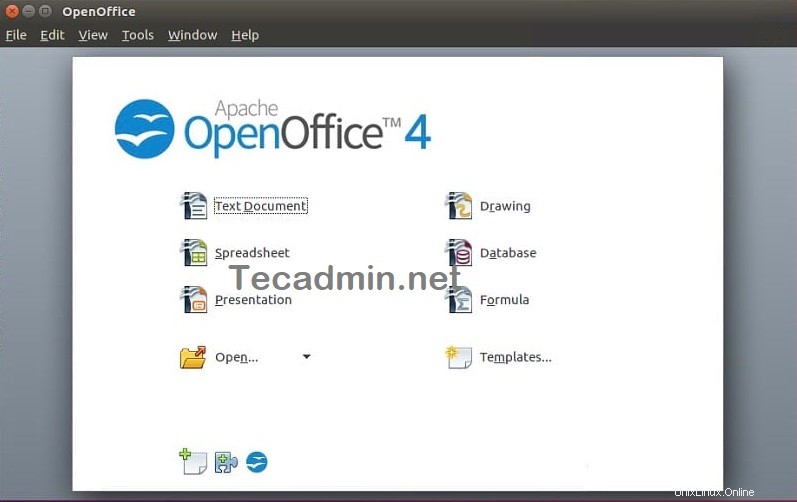
Conclusión
En este tutorial, ha aprendido a instalar Apache OpenOffice en el sistema Ubuntu 20.04 LTS Linux.